在使用电脑的过程中,我们难免会遇到需要为电脑进行重装系统的时候。但大多电脑小白都认为重装系统非常麻烦,而且有把系统弄坏的风险。实际上现如今重装系统一键即可完成,重装非常安全。那么下面就让小编为大家带来电脑一键U盘重装系统详细步骤。
第一步:下载U盘启动盘制作工具
1.下载一个U盘装机大师启动盘制作工具
2.然后一键制作启动盘
3.自行到网上下载系统镜像文件,并存储到制作好的U盘启动盘当中。
第二步:进行一键启动盘制作
1.把U盘制作成U盘装机大师启动U盘
安装并打开下载好的“U盘装机大师”U盘启动盘制作工具
将之前准备好的U盘插入电脑,U盘装机大师会自动识别并选为默认,如果有多个U盘可以在“选择U盘”的下拉框中选择要制作成U盘启动盘的U盘。
点击下面的“一键制作”按钮。(如果是电脑主板是UEFI的,建议勾选“支持EFI启动”)
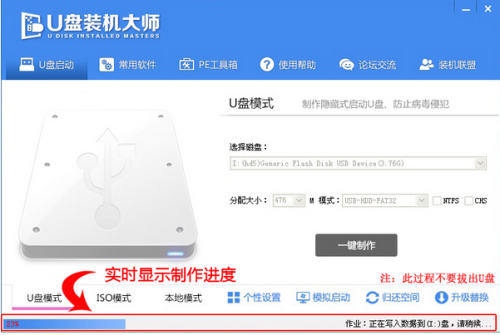
第三步:设置U盘启动进入pe系统
把制作好并存有win10系统镜像文件的U盘装机大师u盘启动盘插在电脑usb接口上,然后重启电脑,在出现开机画面时用一键u盘启动快捷键的方法进入到U盘装机大师主菜单界面,选择【01】运行U盘装机大师win10PE装机维护版(新机器),按回车键确认选择,如下图所示:
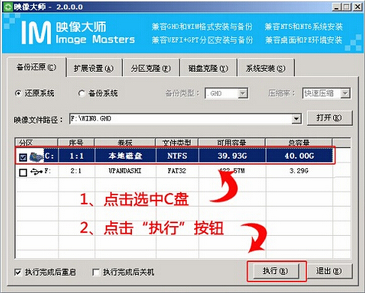
第四步:载入镜像重装系统
1.进入到win10PE系统桌面后,双击打开U盘装机大师pe装机工具(工具默认自动开启),然后选择U盘装机大师u盘启动盘中的win10系统镜像文件,U盘装机大师pe装机工具会自动加载win10系统镜像文件,单击选择c盘为系统安装盘,再点击“确定”按钮,如下图所示:
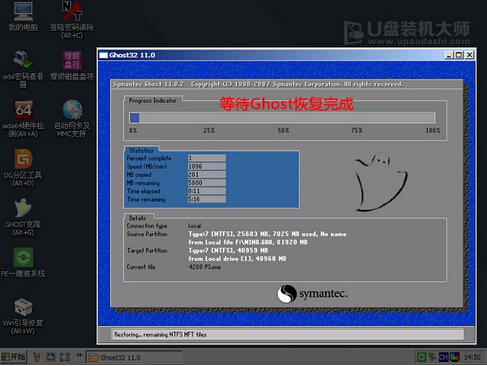
2.随即会弹出一个信息提示窗口,按工具默认选择,点击“确定”按钮即可,然后耐心等待win10系统镜像文件释放完成,并自动重启电脑,如下图所示:
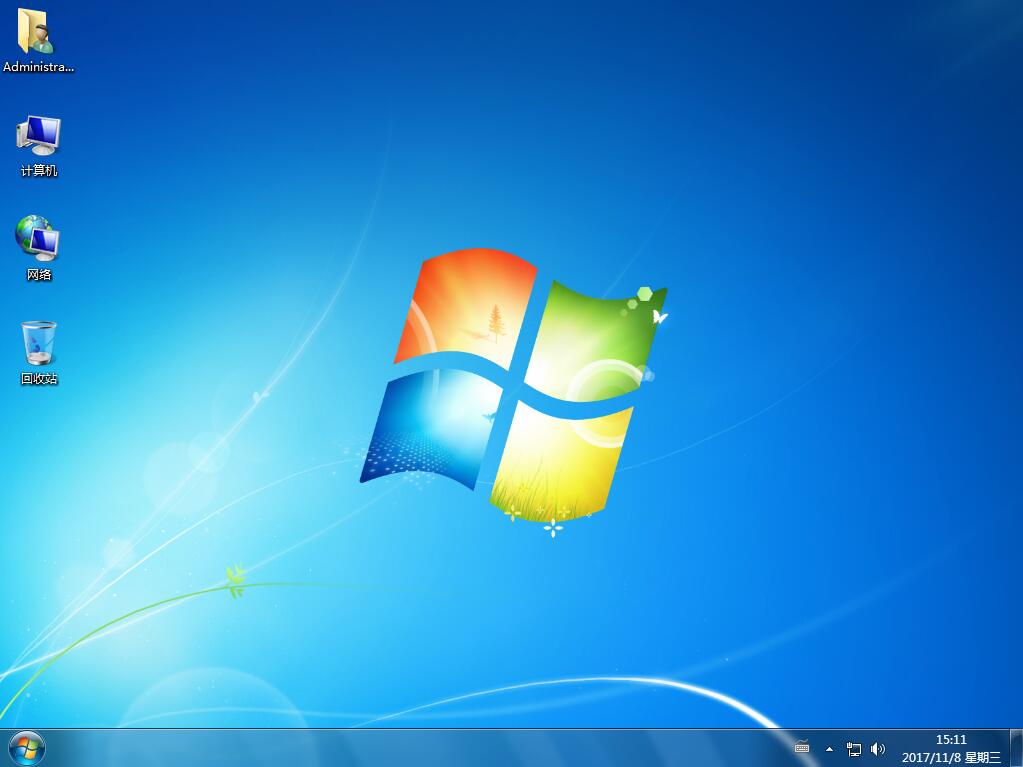
以上就是小编为大家带来的电脑一键U盘重装系统详细步骤。通过U盘启动盘,很简单就能为电脑重装系统。我们可以使用韩博士装机大师来制作U盘启动盘。也可以好直接一键重装。

